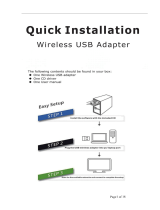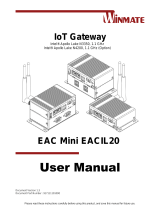Page is loading ...

Dell Edge Gateway 3003
安裝和操作手冊
管制型號: N03G
管制類型: N03G001
August 2020
修正版 A07

註、警示與警告
註: 「註」表示可以幫助您更有效地使用產品的重要資訊。
警示: 「警示」表示有可能會損壞硬體或導致資料遺失,並告訴您如何避免發生此類問題。
警告: 「警告」表示可能的財產損失、人身傷害或死亡。
© 2017-2020 Dell Inc. 或其子公司。版權所有,翻印必究。Dell、EMC 與其他商標均為 Dell Inc.或其子公司的商標。其他商標可能為其各自擁有者的商
標。

章 1: 概觀........................................................................................................................................5
章 2: 系統視圖................................................................................................................................. 6
頂視圖.....................................................................................................................................................................................6
底視圖.....................................................................................................................................................................................6
左側視圖.................................................................................................................................................................................7
右側視圖.................................................................................................................................................................................9
章 3: 安裝您的 Edge Gateway.......................................................................................................... 10
安全與法規資訊...................................................................................................................................................................10
設定您的 Edge Gateway.....................................................................................................................................................12
啟用行動寬頻服務...............................................................................................................................................................18
安裝您的 Edge Gateway.....................................................................................................................................................19
使用標準固定托架安裝 Edge Gateway......................................................................................................................19
使用快速固定托架安裝 Edge Gateway.....................................................................................................................26
將纜線控制棒連接至標準固定托架...........................................................................................................................34
使用 DIN 導軌托架在 DIN 導軌上安裝 Edge Gateway。.......................................................................................36
使用垂直固定架安裝 Edge Gateway......................................................................................................................... 38
使用 VESA 固定架將 Edge Gateway 固定................................................................................................................ 42
章 4: 設定 ZigBee 硬體鎖.................................................................................................................44
章 5: 設定作業系統......................................................................................................................... 45
Windows 10 IoT Enterprise LTSB 2016.............................................................................................................................45
開機並登入 – 直接系統設定.......................................................................................................................................45
開機並登入 – 靜態 IP 系統設定.................................................................................................................................45
還原 Windows 10 IoT Enterprise LTSB 2016............................................................................................................. 45
Windows 10 IOT Enterprise LTSB 2016 基本功能............................................................................................. 46
Ubuntu Core 16....................................................................................................................................................................47
概觀................................................................................................................................................................................. 47
開機並登入 – 直接系統設定 ......................................................................................................................................48
開機並登入 – 靜態 IP 系統設定................................................................................................................................. 48
更新作業系統和應用程式............................................................................................................................................48
其他 Ubuntu 命令..........................................................................................................................................................49
Ubuntu Network Manager........................................................................................................................................... 50
Security (安全保護)......................................................................................................................................................54
Watchdog Timer (WDT)...............................................................................................................................................54
雲端 LED 開/關.............................................................................................................................................................55
全球定位系統 (GPS)....................................................................................................................................................55
Snappy 自動更新/Autopilot.........................................................................................................................................55
存取 Snappy Store/Snapweb......................................................................................................................................55
感應器.............................................................................................................................................................................57
點火插腳.........................................................................................................................................................................58
系統電源管理................................................................................................................................................................ 58
目錄
目錄 3

還原 Ubuntu Core 16.................................................................................................................................................... 59
更新新的作業系統映像................................................................................................................................................ 61
Ubuntu 伺服器.....................................................................................................................................................................62
概觀.................................................................................................................................................................................62
使用乙太網路連接埠 1 登入 Edge Gateway............................................................................................................. 62
安裝或設定動態主機組態通訊協定 (DHCP) 精靈.................................................................................................. 62
使用乙太網路連接埠 2 登入 Edge Gateway............................................................................................................ 63
Ubuntu 伺服器驅動程式資訊......................................................................................................................................63
Ubuntu 伺服器的韌體管理..........................................................................................................................................64
設定看門狗計時器 (WDT)...........................................................................................................................................65
可信賴平台模組 (TPM)...............................................................................................................................................65
雲端 LED 開/關.............................................................................................................................................................66
Advanced Linux Sound Architecture (ALSA).............................................................................................................67
全球定位系統 (GPS).................................................................................................................................................... 67
感應器.............................................................................................................................................................................68
點火插腳.........................................................................................................................................................................69
系統電源管理................................................................................................................................................................ 70
Ubuntu NetworkManager..............................................................................................................................................71
還原 Ubuntu 伺服器......................................................................................................................................................76
建立還原 USB 快閃磁碟機................................................................................................................................................76
章 6: 存取和更新 BIOS.................................................................................................................... 77
存取 BIOS 設定....................................................................................................................................................................77
在 POST 時進入 BIOS 設定.........................................................................................................................................77
更新 BIOS............................................................................................................................................................................. 77
使用 USB 叫用指令碼...................................................................................................................................................77
從 USB 快閃磁碟機更新 BIOS.................................................................................................................................... 78
在 Windows 系統上更新 BIOS.................................................................................................................................... 78
在 Ubuntu 系統上使用 UEFI Capsule 更新................................................................................................................78
Dell Command | Configure (DCC)...............................................................................................................................79
Edge Device Manager (EDM)......................................................................................................................................79
預設 BIOS 設定................................................................................................................................................................... 80
章 7: 參考資料................................................................................................................................87
章 8: 附錄......................................................................................................................................88
天線規格.............................................................................................................................................................................. 88
從 DIN 導軌固定托架卸下.................................................................................................................................................89
連線至 Edge Gateway........................................................................................................................................................89
Windows 10 IoT Enterprise LTSB 2016.......................................................................................................................89
Ubuntu Core 16..............................................................................................................................................................90
章 9: 與 Dell 公司聯絡......................................................................................................................91
4 目錄

概觀
Edge Gateway 3000 系列為物聯網 (IoT) 裝置。它安裝在邊緣網路,讓您能夠從多個裝置和感應器收集、分析及處理資料。它可讓您
連接使用於運輸、建築自動化、製造與其他應用的裝置。Edge Gateway 為低功耗架構,能夠支援工業自動化工作負荷,同時保持無
風扇配置,以滿足環境和可靠性需求。其支援 Windows 10 IoT Enterprise LTSB 2016、Ubuntu Core 16 作業系統,以及 Ubuntu Server
18.04。
1
概觀 5

系統視圖
頂視圖
表 1. 頂視圖
功能
1 WLAN、藍牙或 GPS 連接器 連接天線以增加無線、藍牙或衛星訊號的範圍和強度。
2 行動寬頻天線連接器一 (3G/LTE) 連接行動寬頻天線以增加行動寬頻訊號的範圍和強度。
3 ZigBee 天線連接器 從 ZigBee 相容感應器或輸入裝置連接 ZigBee 天線以進行間歇性的
資料傳輸。
4 行動寬頻天線連接器二 (僅限 LTE 輔助) 連接行動寬頻天線以增加行動寬頻訊號的範圍和強度。
註: 視訂購的組態而定,可能不會有部分天線連接器或連接器可能被蓋住。如需有關將天線連接至 Edge Gateway 的詳細資訊,
請參閱天線隨附的說明文件。天線在 Edge Gateway 隨附的配件盒內。
底視圖
2
6 系統視圖

表 2. 底視圖
功能
1 服務標籤 服務標籤是一串獨特的英數字識別碼,可讓 Dell 服務技術人員識別
Edge Gateway 中的硬體元件和取得保固資訊。
2 接地端子 連接至電源供應器一側的大型導體,其用來作為目前電路中許多不
同元件的常見返回路徑。
左側視圖
表 3. 左側視圖
功能
1 侵入切換開關 機箱打開時,會觸發入侵事件 (其中 Edge Gateway 已安裝)。
註: 外接式機箱需另行購買。
註: 入侵事件是由第三方機櫃透過感應器觸發至 Edge Gateway。感應器應具有可與
Edge Gateway 的侵入切換開關連接器相容的纜線。
2 電源或供電連接埠 連接 12-57V DC (1.08-0.23A) 電源纜線,以供電給 Edge Gateway。
註: 電源纜線需另行購買。
註: 若為航海應用,請將輸入電壓限制在 12-48V DC。在導軌應用中纜線長度不得
超過 30 公尺。
3 電源和系統狀態指示燈 表示電源狀態和系統狀態。
4 WLAN 或藍牙狀態指示燈 表示 WLAN 或藍牙為開啟或關閉。
5 Cloud Connection 指示燈 指示雲端連線狀態。
6 乙太網路連接埠一 (具有乙太網
路供電支援)
連接乙太網路 (RJ45) 纜線以連線至網路。提供最高 10/100Mbps 的資料傳輸速度,並
支援 IEEE 802.3af 標準的 Alternative A。
註: Edge Gateway 是符合 IEEE 802.3af Alternative A 規範的供電裝置 (PD)。
註: 為符合 EU 遵守聲明 (DoC),請確定系統至裝置的纜線長度不超過 30 公尺。
註: 為符合巴西法規要求,請確定系統至裝置的纜線長度不超過 10 公尺。
如需如何設定乙太網路設定的資訊 (例如雙工組態),請參閱:
● Windows 10 IoT 企業版 LTSB 2016:乙太網路組態
7 USB 3.0 連接埠
1
連接已經啟用 USB 功能的裝置。提供最高 5 Gbps 的資料傳輸速度。
8 SIM 卡插槽 (選配) 將 micro-SIM 卡插入插槽。
系統視圖 7

表 3. 左側視圖 (續)
功能
9 SD 卡插槽 (選配) 將 micro-SD 卡插入插槽。
註: 插入 micro-SD 卡前,請卸下 SD 卡插槽擋板。
10 快速資源定位器標籤 使用 QR 讀取裝置掃描以存取說明文件及其他系統資訊。
11 micro-SIM 卡或 micro-SD 卡外
蓋
打開外蓋即可看見 micro-SIM 卡或 micro-SD 卡。
1
USB 電源已限制在 0.6A/3W。
表 4. 狀態指示燈
功能 指示燈 顏色 控制 狀態
系統 電源狀態和系統狀態 綠色或琥珀色 BIOS 熄滅:系統關閉
亮起 (綠色恆亮):系統
開啟或開機成功
亮起 (琥珀色恆亮):開
啟或開機失敗
閃爍琥珀色:故障或錯
誤
WLAN 或藍牙 綠色 硬體 熄滅:WLAN 或藍牙模
組關閉
亮起:WLAN 或藍牙模
組開啟
雲端 綠色 軟體 熄滅:未連線至雲端裝
置或服務
亮起:Edge Gateway 已
連線至雲端裝置或服務
閃爍綠色:連至雲端裝
置或服務的活動
LAN (RJ-45) Link 綠色/琥珀色 驅動程式 (LAN) 熄滅:無網路連結或纜
線未連接
亮起 (綠色):高速連線
(100Mbps)
亮起 (琥珀色):低速連
線 (10Mbps)
活動 綠色 驅動程式 (LAN) 熄滅:連結無活動
閃爍綠色:LAN 活動閃
爍速度與封包密度有
關。
註: 在不同的開機狀況中,電源和系統狀態指示燈運作的方式可能不同 (例如,當 USB 指令碼檔案在開機期間執行)。
8 系統視圖

表 5. 電源連接器插腳定義的詳細資料
插腳 訊號 功能
1 DC+ 12–57 VDC 電源
2 DC– 接地
3 IG 9–32V DC 點燃
註: 插腳 3 (IG) 已連接至車輛的點燃開關狀態指示燈 (選配) 或喚醒插腳。訊號上電壓超過 9V 表示該車輛的引擎正在運轉。在車
輛長時間關閉時,點燃或喚醒插腳可用來防止消耗車輛的蓄電池電力。
註: 當車輛關閉 (蓄電池供電) 時,IG 訊號可用來正常關機或進入低電源狀態。當車輛發動時,此訊號也可以用來啟動 Edge
Gateway 電源。
右側視圖
表 6. 右側視圖 – 3003
功能
1 音訊線路輸出 (綠色) 連接音訊輸出裝置,例如喇叭和擴大機。
2 音訊線路輸入 (藍色) 連接錄製或播放裝置。
3 USB 2.0 連接埠
1
連接已經啟用 USB 功能的裝置。提供最高 480Mbps 的資料傳輸速
度。
4 乙太網路連接埠二 (非 PoE) 連接乙太網路 (RJ45) 纜線以連線上網。提供最高 10/100 Mbps 的
資料傳輸速度。
如需如何設定乙太網路設定的資訊 (例如雙工組態),請參閱:
● Windows 10 IoT 企業版 LTSB 2016:乙太網路組態
5 DisplayPort 連接器 連接監視器或其他 DisplayPort 啟用的裝置。提供視訊和音訊輸
出。
1
USB 電源已限制在 0.4 A/2 W。
系統視圖 9

安裝您的 Edge Gateway
警告: 開始執行本章節中的任何程序之前,請閱讀系統隨附的安全與法規資訊。如需其他最佳實務資訊,請前往 www.dell.com/
regulatory_compliance。
安全與法規資訊
警告: Edge Gateway 必須由具備知識、技能且熟悉當地及/或國際電氣法規的人員來安裝。
警告: Edge Gateway 不適用於潮濕的環境。如果要將 Edge Gateway 安裝在潮濕的環境中,必須將其安裝在配電箱或異物防護
(IP) 等級為 IP54、IP65 或更高等級的機櫃內,視位置和環境而定。
警告: 為降低觸電風險,連接到 DC+ 和 DC- 端子的電源必須由電源供應器或變壓器/整流器電路,其設計為雙重絕緣。電源供
應器或電源電路必須符合當地法規 ; 例如,在美國的 NEC 2 類 (SELV)/有限的能源電路、或 LPS 電路)。若使用電池供電,不
需要雙重絕緣。
警告: 安裝 Edge Gateway 時,負責廠商或整合商應使用 12-57V DC 或 37-57V DC 的乙太網路供電 (PoE) 電源,且在用戶端安
裝期間已備有至少 13W 電源。
警告: 請確定供電給 Edge Gateway 的電源已確實接地並經過濾波,以讓峰間漣波成分小於輸入 DC 電壓的 10%。
警告: 安裝 Edge Gateway 3003 時,請使用適合負載電流的纜線:在最低 90°C (194°F) 時使用額定 5A 的 3 芯電纜,且須合
乎 IEC 60227 或 IEC 60245 標準。系統接受 0.8 公釐至 2 公釐的纜線。Edge Gateway 的最高作業溫度為 60⁰C (140°F)。在
機箱內操作 Edge Gateway 時,請勿超過這個最高溫度 。Edge Gateway 電子設備、其他電子設備的內部加熱,以及機箱內部
缺乏通風可能會導致 Edge Gateway 的作業溫度高於外部環境溫度。連續操作 Edge Gateway 的溫度範圍高於 60 ⁰C (140 °F)
時,可能會增加故障率並縮短產品壽命。放置在機櫃內時,請確定 Edge Gateway 的最高作業溫度為 60⁰C (140°F) 或更低。
警告: 請務必確定可用的電源符合 Edge Gateway 所需的輸入電源。檢查電源連接器旁的輸入電源標示,然後再進行連線。
12-57V DC (1.08-0.23A) 或 PoE 電源必須符合當地電氣規範和法規。
警告: 為確保不會損害 Edge Gateway 所提供的保護,請僅以本手冊中說明的方式使用或安裝系統。
警告: 如果系統或網路中包含電池,電池必須依據當地消防和電氣法規安裝在適當的機箱內。
警告: 將系統安裝在適當的工業用機箱 (提供電子、機械及火災危險保護)。
警告: 核心模組只可為壁掛式 (而不需要額外的機箱)。
專業的安裝說明
安裝人員
本產品專為特定用途設計,且必須由具 RF 和法規相關知識之合格人員安裝。一般使用者不應嘗試安裝或變更設定。
安裝位置
在正常操作產品的情況下,應將之安裝在輻射性天線距離附近人員 20 公分遠的位置,以符合法規 RF 暴露規範。
外接式天線
請僅使用經核准的天線。非經核准的天線可能會產生混附或過多 RF 發送功率,這可能會導致違反 FCC / IC 限制。
安裝程序
請參閱使用者手冊的安裝說明。
3
10 安裝您的 Edge Gateway

警告: 小心選擇安裝位置,並確保最終輸出電源不超過產品使用說明中所述的限制。違反這些規則可能導致嚴重的聯邦罰款。
Instructions d'installation professionnelles
Le personnel d'installation
Ce produit est conçu pour des applications spécifiques et doit être installé par un personnel qualifié avec RF et connaissances connexes
réglementaire.L'utilisateur ne doit pas tenter générale d'installer ou de modifier le réglage.
Lieu d'installation
Le produit doit être installé à un endroit où l'antenne de rayonnement est maintenue à 20 cm de personnes à proximité dans son état de
fonctionnement normal, afin de répondre aux exigences réglementaires d'exposition aux radiofréquences.
Antenne externe
Utilisez uniquement l'antenne(s) qui ont été approuvés par le demandeur.Antenne (s) peuvent produire de l'énergie RF parasite indésirable
ou excessive transmission qui peut conduire à une violation des normes de la FCC / IC est interdite et non-approuvé.
Procédure d'installation
ATTENTION: S'il vous plaît choisir avec soin la position d'installation et assurez-vous que la puissance de sortie final ne
dépasse pas les limites fixées dans les règles pertinentes.La violation de ces règles pourrait conduire à des sanctions
fédérales graves.
聯邦通訊委員會 (FCC) 干擾聲明
此裝置符合 FCC 規則第 15 部分的規定。操作應遵循下列兩個條件:(1) 此裝置可能引起有害干擾,以及 (2) 此裝置必須接受任何干
擾,包括可能造成裝置的意外操作干擾。
此設備經測試證明符合 FCC 規則第 15 部份中的 A 級數位裝置的限制規定。這些限制的目的是為了在住宅區安裝時,能提供合理的
保護以防止有害干擾。此設備會產生、使用並散發射頻能量;如果未遵照使用說明安裝和使用,可能對無線電通訊造成有害干擾。
但是,這並不保證在個別的安裝中不會產生干擾。若此設備的確對無線電或電視通訊接收造成有害干擾 (可先關閉系統後再開啟來判
斷),建議使用者採取下列步驟試著解決干擾的問題:
● 重新調整天線的接收方向,或重新放置接收天線。
● 加大本設備和接收裝置之間的距離。
● 將設備連接至不同的插座,使設備與被干擾設備連接在不同的電路上。
● 洽詢經銷商或有經驗的無線電/電視技術人員以尋求協助。
FCC 警示 :
● 未經負責合規的一方明確批准便擅自變更或修改設備,可能導致使用者失去此設備的使用權。
● 此發射器不得與任何其他天線或發射器共置或操作。
輻射暴露聲明 :
此設備符合針對不受控制的環境之 FCC 輻射暴露限制。本設備應在作用中的收發器與您身體之間的距離最少有 20 公分的情況下進
行安裝和操作。
註: 國家/地區代碼選擇僅適用於非美國的型號,不適用於所有美國型號。依據 FCC 規範,所有於美國上市的 WiFi 產品必須僅
固定為美國運作通路授權。
加拿大工業部聲明
此裝置符合加拿大工業部豁免授權 RSS 標準。使用時須符合以下兩項條件:
1. 該裝置不會引起干擾,以及
2. 該裝置必須接受任何的干擾,包含可能引起裝置非正常操作之干擾。
Le présent appareil est conforme aux CNR d'Industrie Canada applicables aux appareils radio exempts de licence.L'exploitation est
autorisée aux deux conditions suivantes:
1. l'appareil ne doit pas produire de brouillage, et
2. l'utilisateur de l'appareil doit accepter tout brouillage radioélectrique subi, même si le brouillage est susceptible d'en compromettre le
fonctionnement.
安裝您的 Edge Gateway 11

依據加拿大工業部規定,僅可使用特定的天線類型及發射器容許的最大 (或更少) 增益來操作無線電發射器。為減少對其他使用者造
成的潛在無線電干擾,天線類型及增益應經過挑選,以使等效全向輻射功率 (E.I.R.P.) 不超過發射器容許的適用範圍。
本 A 級數位裝置符合加拿大 ICES-003。
Cet appareil numérique de la classe A est conforme à la norme NMB-003 du Canada.
此裝置符合加拿大工業部 RSS-210。操作受條件限制,此裝置不會造成有害的干擾。
Cet appareil est conforme à la norme RSS-210 d'Industrie Canada.L'opération est soumise à la condition que cet appareil ne provoque
aucune interférence nuisible.
本裝置及其天線不得與任何其他天線或發射器共置或操作,除了測試內建的無線電。
Cet appareil et son antenne ne doivent pas être situés ou fonctionner en conjonction avec une autre antenne ou un autre émetteur,
exception faites des radios intégrées qui ont été testées.
對於在美國 / 加拿大上市的產品,國家/地區代碼選擇功能已停用。
La fonction de sélection de l'indicatif du pays est désactivée pour les produits commercialisés aux États-Unis et au Canada.
輻射暴露聲明 : 本設備符合針對不受控制的環境制定的 IC 輻射暴露限制。本設備應在作用中的收發器與您身體之間的距離最少有 20
公分的情況下進行安裝和操作。
Déclaration d'exposition aux radiations: Cet équipement est conforme aux limites d'exposition aux rayonnements IC établies pour un
environnement non contrôlé.Cet équipement doit être installé et utilisé avec un minimum de 20 cm de distance entre la source de
rayonnement et votre corps.
設定您的 Edge Gateway
註: Edge Gateway 安裝選項為另售。
註: 您可在設定 Edge Gateway 之前或之後安裝。如需有關安裝 Edge Gateway 的詳細資訊,請參閱 安裝 Edge Gateway。
註: 對於可能已安裝 Edge Gateway 的某些環境,需要更穩固的固定方式。例如,若為航海應用上的固定,建議只使用標準的固
定托架。建議這種方式的原因是,在航海環境中會出現特殊的震動。
1. 使用 USB 連接線連接顯示器、鍵盤及滑鼠。
註: USB 3.0 連接埠的 USB 電源僅限於 0.6A/3W,USB 2.0 連接埠則僅限於 0.4A/2W,以便讓 Edge Gateway 在允許的 13W
PoE 等級 0 範圍內。
2. 將乙太網路纜線連接至乙太網路連接埠一。
12 安裝您的 Edge Gateway

警示: Dell 建議您在開啟 Edge Gateway 前插入 micro-SIM 卡。
註: 關閉外蓋後,請務必確實轉回螺絲。
註: 請聯絡您的服務供應商以啟用 micro-SIM 卡。
9. 將 micro-SD 卡插入底部 micro-SD 卡插槽。
註: 插入 micro-SD 卡前,請卸下 SD 卡插槽擋板。
註: 關閉外蓋後,請務必確實轉回螺絲。
10. 在 Edge Gateway 與次要機櫃間連接接地纜線。
安裝您的 Edge Gateway 15

註: 次要機櫃為另售。
11. 將 Edge Gateway 連接至下列其中一個電源:
● 直流電源輸入
● PoE
16 安裝您的 Edge Gateway

註: 變更電源前,請先關閉系統。
12. 將防塵蓋裝回任何未使用的連接埠。
13. 第一次設定 Edge Gateway 時,請完成作業系統設定。
如需更多資訊,請參閱 設定您的作業系統。
註: MAC 位址和 IMEI 號碼位於 Edge Gateway 正面的標籤上。安裝時請移除該標籤。
註: Edge Gateway 隨附 Windows 10 IoT 企業版 LTSB 2016 或 Ubuntu Core 16 作業系統。
註: Windows 10 IoT 企業版 LTSB 2016 的預設使用者名稱和密碼為 admin。
註: Ubuntu Core 16 的預設使用者名稱和密碼為 admin。
14. 存取 BIOS,方法是按 F2 鍵進入 BIOS 設定或按 F12 鍵進入 BIOS 開機選單。
Windows 10 IOT 企業版 LTSB 2016
按一下 Start (開始) > All Programs (所有程式) > Dell > Command Configure > Dell Command | Configure Wizard (Dell
Command | Configure 精靈)。
Ubuntu Core 16
使用 dcc.cctk 命令存取 Dell Command | Configure 應用程式。
註: 如需 Edge Gateway BIOS 設定的詳細資訊,請參閱 預設 BIOS 設定。
15. 使用以下其中一種安裝選項安裝 Edge Gateway :
註: 建議在 Edge Gateway 周圍預留 63.50 公釐 (2.50 吋) 的開放空間以保持最佳空氣流通效果。
● 標準固定架
● DIN 導軌固定架
● 快速固定架
● 垂直固定架
● 纜線控制棒
● VESA 固定架
安裝您的 Edge Gateway 17

啟用行動寬頻服務
警示: 開啟 Edge Gateway 前,請先插入 micro-SIM 卡。
註: 請先確認服務供應商已啟用 micro-SIM 卡,再於 Edge Gateway 中使用。
1. 卸下螺絲,以開啟 micro-SIM 卡蓋。
2. 將 micro-SIM 卡插入上方 micro-SIM 卡插槽。
3. 裝回螺絲並關閉 micro-SIM 卡外蓋。
4. 開啟 Edge Gateway 電源。
5. 連線至行動網路。
Windows 作業系統
a. 從工作列按一下網路圖示,然後按一下 Cellular (行動數據)。
b. 選取 Mobile Broadband Carrier (行動寬頻業者) > Advanced Options (進階選項)。
c. 記下 International Mobile Equipment Identity (IMEI) (國際行動設備識別碼) 和 Integrated Circuit Card Identifier
(ICCID) (積體電路卡識別碼)。
d. 輸入您的 APN 號碼及服務供應商需要的任何其他憑證。
Ubuntu 作業系統
a. 開啟 Terminal (終端機) 視窗。
b. 輸入 $sudo su - 以存取超級使用者模式。
c. 設定行動寬頻連線設定檔:
命令列:
network-manager.nmcli con add type <type> ifname <ifname> con-name <connection-name> apn
<apn>
範例 (Verizon):
network-manager.nmcli con add type gsm ifname cdc-wdm0 con-name VZ_GSMDEMO apn
vzwinternet
範例 (AT&T):
network-manager.nmcli con add type gsm ifname cdc-wdm0 con-name ATT_GSMDEMO apn broadband
範例 (3G):
network-manager.nmcli con add type gsm ifname cdc-wdm0 con-name 3G_GSMDEMO apn internet
18 安裝您的 Edge Gateway

d. 連線至行動網路:
命令列:
network-manager.nmcli con up <connection-name>
範例 (Verizon):
network-manager.nmcli con up VZ_GSMDEMO
範例 (AT&T):
network-manager.nmcli con up ATT_GSMDEMO
範例 (3G):
network-manager.nmcli con up 3G_GSMDEMO
中斷行動網路連線:
命令列:network-manager.nmcli con down <connection-name>
範例 (Verizon):
network-manager.nmcli con down VZ_GSMDEMO
範例 (AT&T):
network-manager.nmcli con down ATT_GSMDEMO
範例 (3G):
network-manager.nmcli con down 3G_GSMDEMO
安裝您的 Edge Gateway
註: 您可在設定 Edge Gateway 之前或之後完成安裝。
註: 安裝選項為另售。安裝指示在安裝裝置隨附的說明文件中。
註: 對於已安裝 Edge Gateway 的某些環境,需要更穩固的固定方式。例如,若為航海應用,由於此特殊環境中的震動,因此只
應使用標準的固定托架。
使用標準固定托架安裝 Edge Gateway
安裝尺寸
安裝您的 Edge Gateway 19

註: 固定托架僅隨附將固定托架固定在 Edge Gateway 時所需要的螺絲。
1. 使用四顆 M4x4.5 螺絲將標準固定托架固定至 Edge Gateway 背面。
註: 以 8±0.5 公斤-公分 (17.64±1.1 磅-吋) 的力矩鎖緊螺絲。
20 安裝您的 Edge Gateway
/